电脑是我们生活和工作的好帮手,由于计算机已经使用了很长时间,操作系统会卡住。此时,您需要重新安装系统。今天我校电脑维修首席导师-叶老师用我校电脑维修首席导师-叶老师的重新安装工具来解释如何重新安装系统。我希望它能帮助你!
重装系统教程
1、搜索进入小白系统官网,下载小白一键重装系统软件。
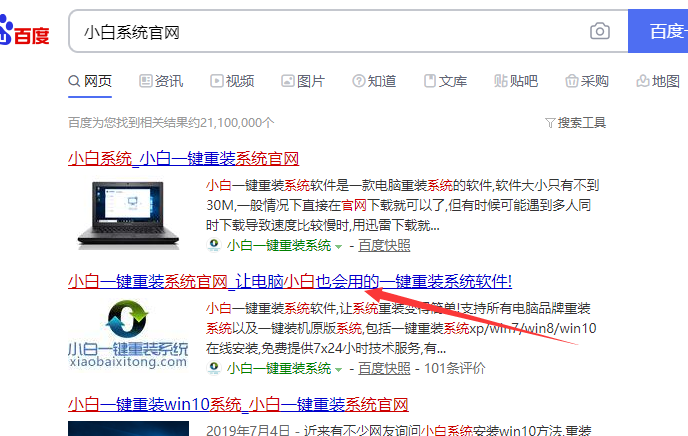
2、程序启动后,小白会优先检测本地环境是否符合装机条件。
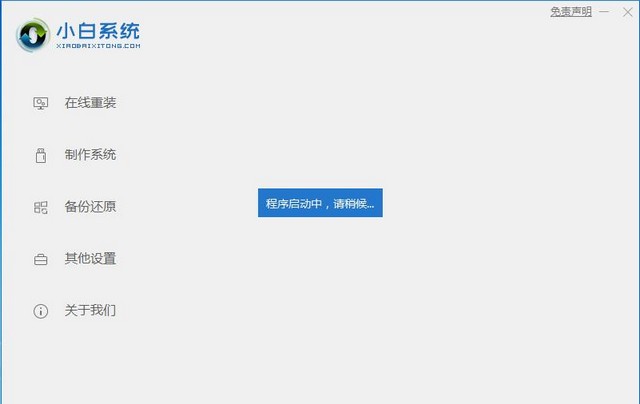
3.然后我们打开小白一键重装系统,选择左边的“制作系统”。
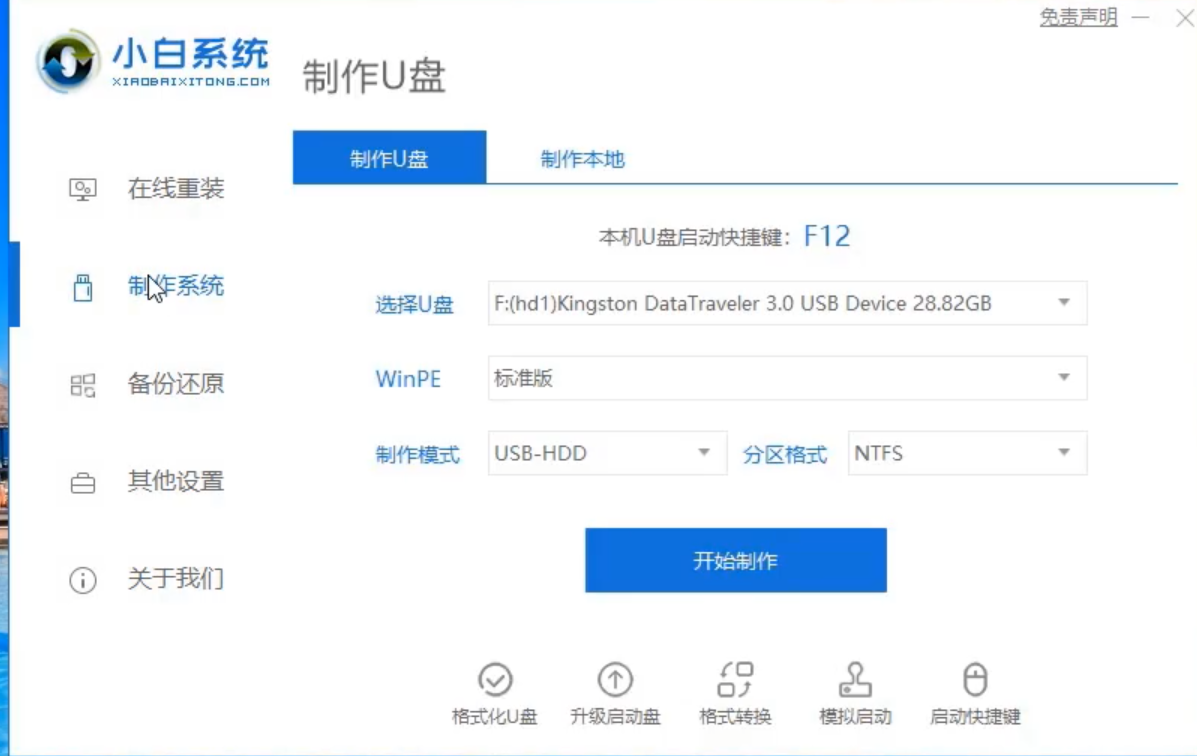
4.选择好u盘点击“开始制作”,选择一个自己喜欢的系统。
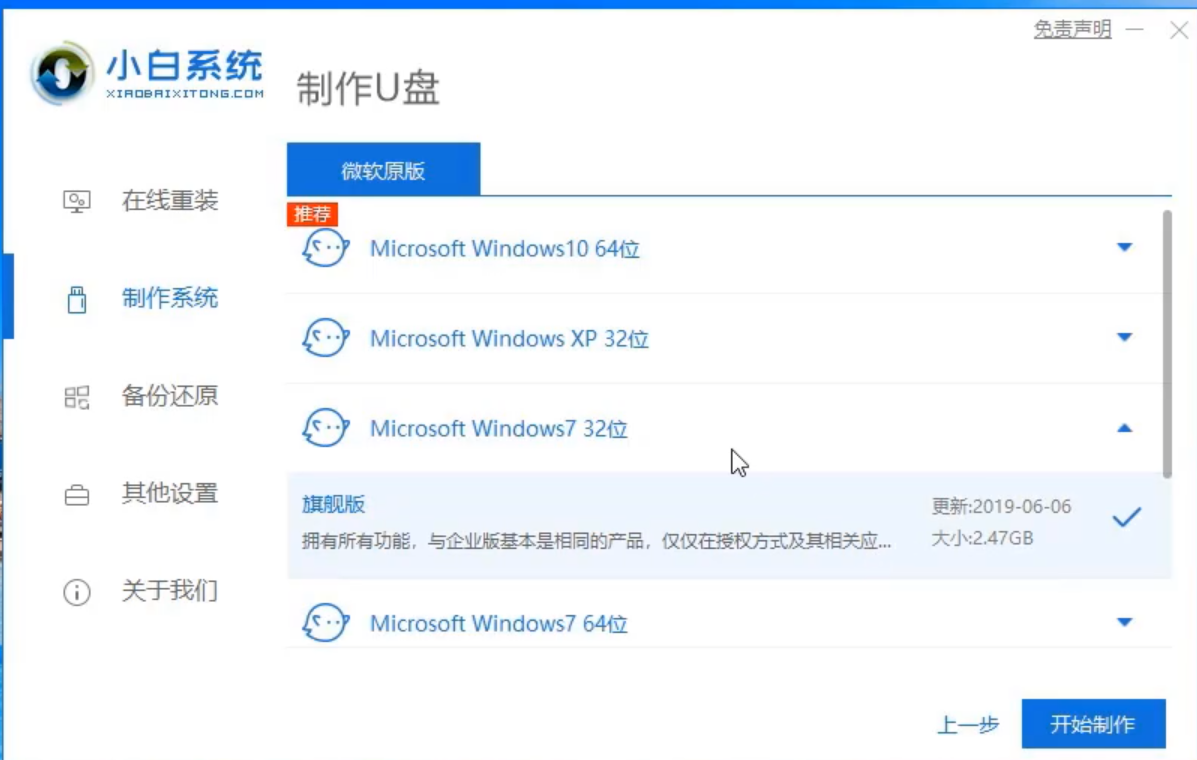
5.耐心等待小白把系统部署完成。
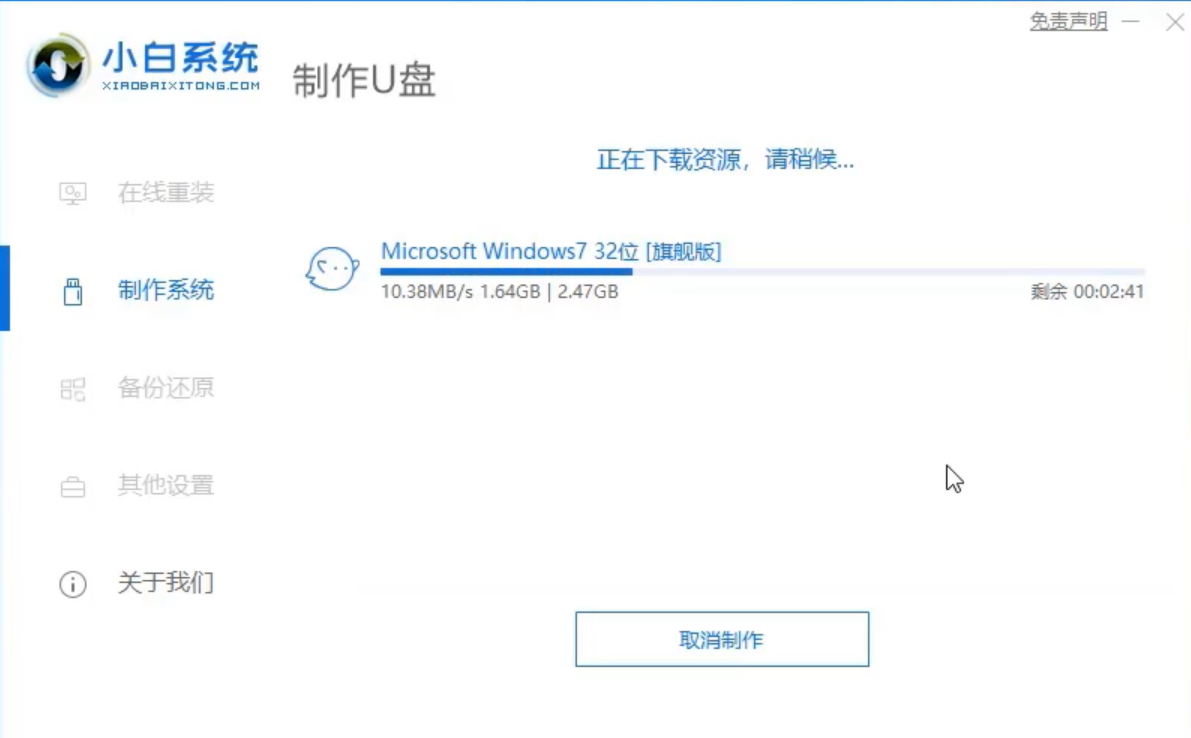
6.点击快捷键大全,查看自己电脑开机热键,把u盘插到要重装的电脑上开机时狂按电脑启动快捷键。

7.u盘插入要重装的电脑,联想启动键为f12,选择usb选项。

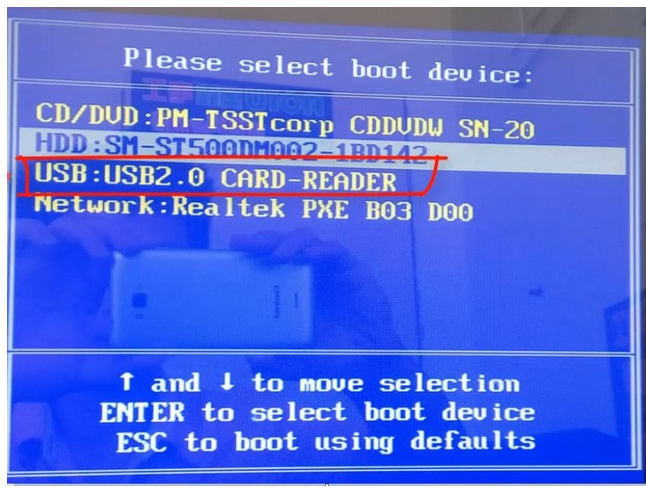
8.使用方向键选择第一个。
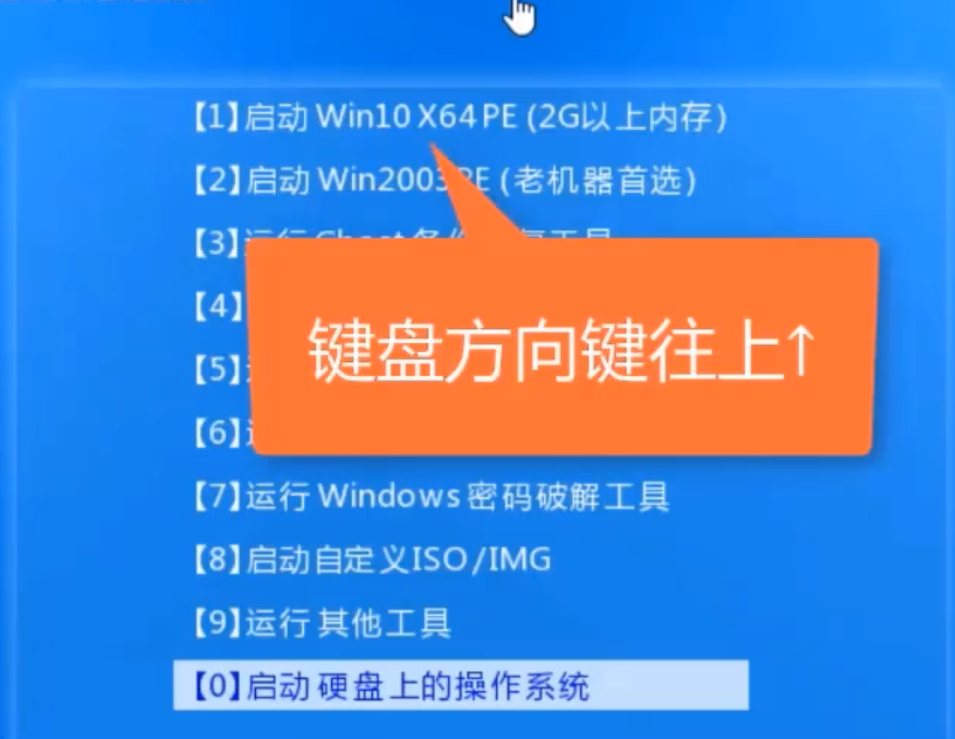
9.选择一个系统安装,选择安装到c盘,后点击“开始安装”。
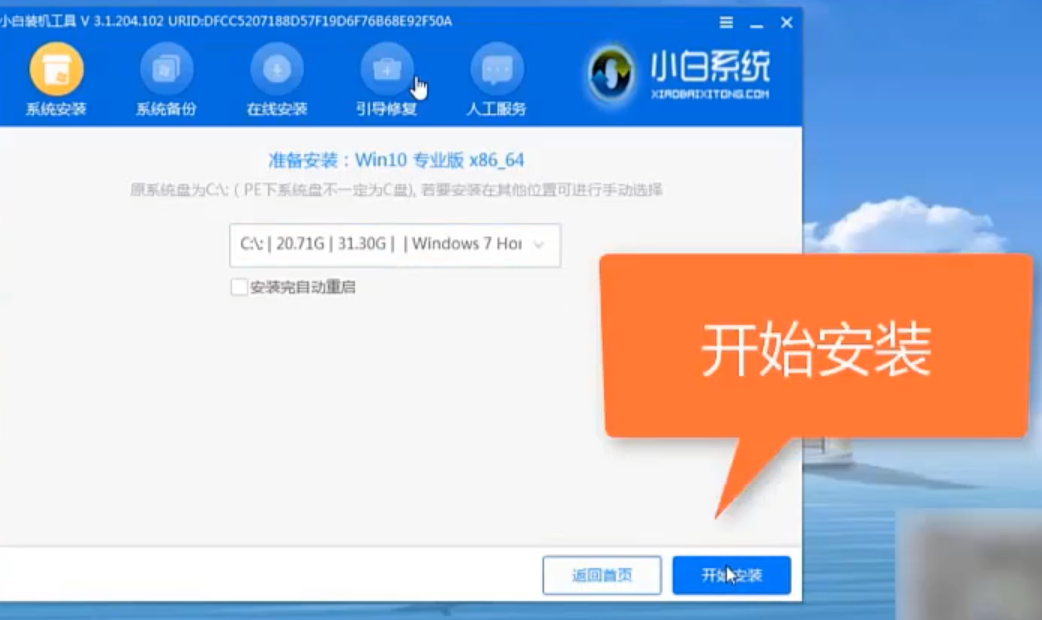
10.请耐心等候系统安装,拔掉u盘重启电脑,系统就安装完成啦!
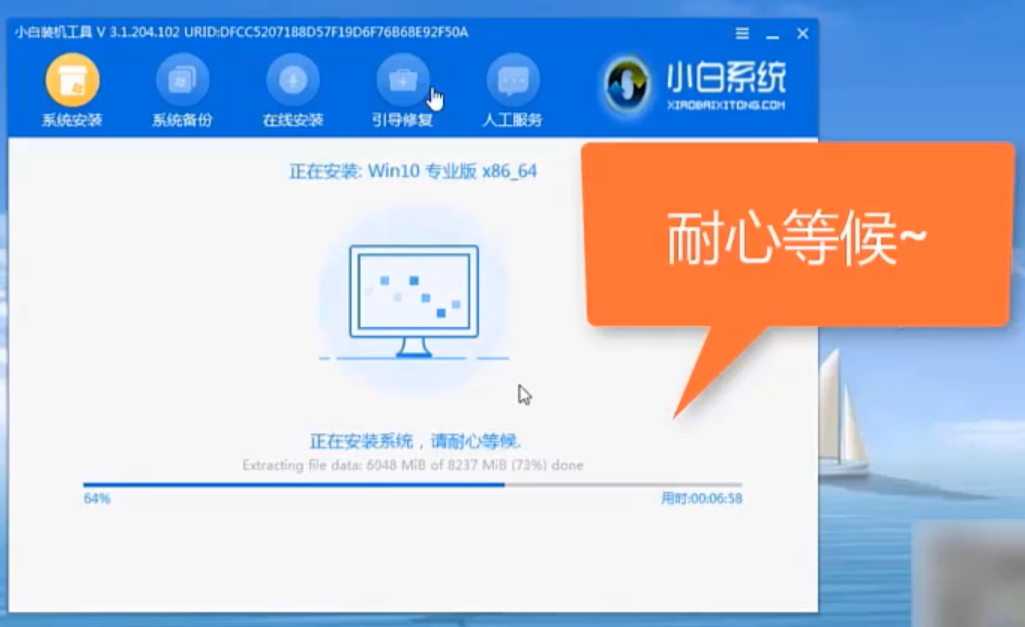
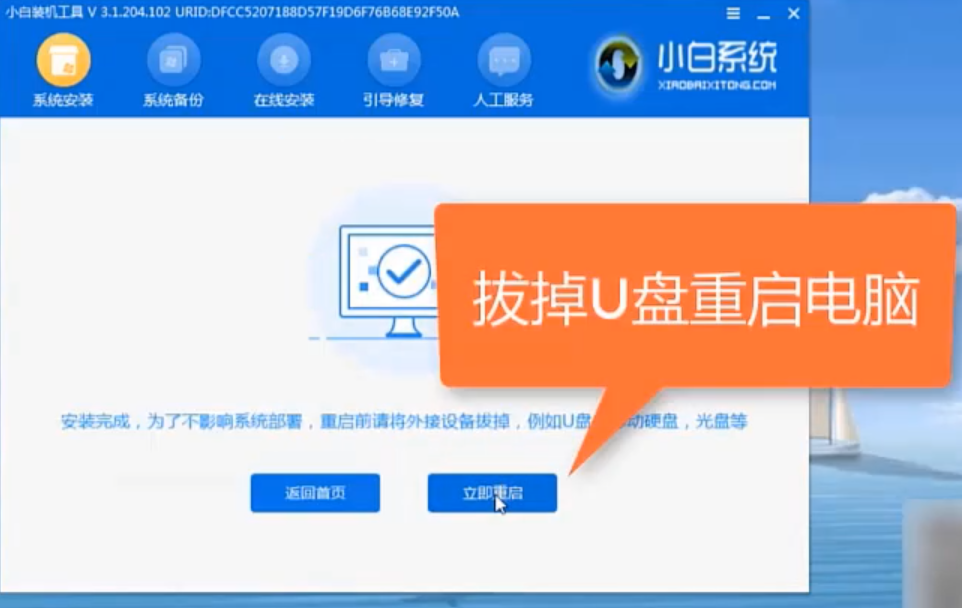
11.总结。

以上是重装系统教程,你学会了吗?